Airplay für Windows - so geht's
Airplay gibt's nur auf dem iPhone oder iPad? Mit unseren Tipps können Sie auch ohne großen Aufwand Airplay auf Ihrem Windows-PC verwenden.

(Bild: Jellyfishpao/Shutterstock.com)
- Isabelle Bauer
Mit AirPlay können Sie Video- oder Audiodaten drahtlos von Ihrem Apple-Gerät an ein anderes kompatibles Gerät, wie etwa einen Fernseher, übertragen. Aber was passiert, wenn Sie Windows 10 verwenden? Zum Glück ist es möglich, AirPlay auch auf einem Windows-PC zu verwenden, indem Sie iTunes oder eines der vielen anderen Drittanbieter-Programme installieren.
AirPlay-Inhalte mit iTunes unter Windows streamen
Mit iTunes können Sie von einem iPhone oder iPad aus ganz einfach Audioinhalte an Ihren Windows-PC senden. Bildinhalte kann die Anwendung leider nicht übertragen. Wenn Ihnen aber die Übertragung von Ton reicht, müssen Sie nur iTunes installieren und dann eine Verbindung mit dem gleichen WLAN-Netzwerk herstellen, in dem sich auch Ihr iPhone befindet:
Airplay Windows (2 Bilder)
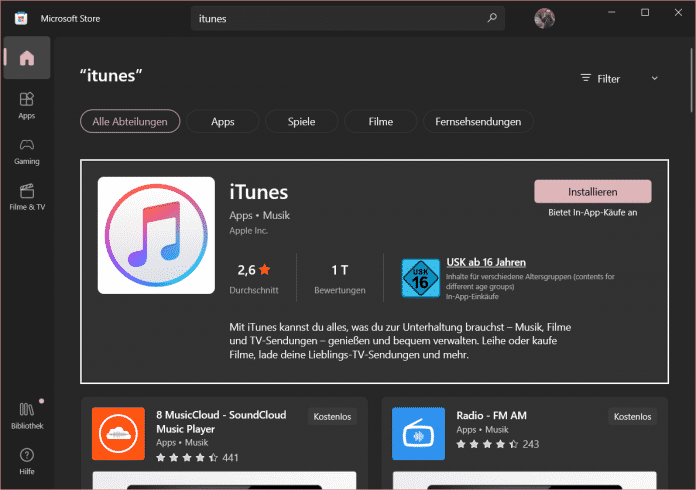
1. Schritt:
Airplay-Mirroring für Windows
Wenn Sie auch Bildinhalte auf Ihren Windows-PC übertragen bzw. senden möchten, gibt es einige Drittanbieter-Programme, die Ihnen dabei helfen können.
AirDroid Cast
AirDroid Cast ist eine Android-Gerätemanager-App, die den Fernzugriff und die Steuerung eines Android-Geräts von einem Computer aus ermöglicht. Obwohl diese Funktion nicht "AirPlay" genannt wird, tut sie dasselbe. Sie ermöglicht die plattformübergreifende Bildschirmfreigabe und das Screencasting von einem kompatiblen Android-Gerät auf Windows. Mit der Software können Sie also Daten von iOS an Windows senden, aber auch Daten von Windows an iOS. Um die Airplay-Funktion zu nutzen, benötigen Sie ein Abo für rund 1,10 € pro Monat.
AirServer
Die AirServer-App für Windows ist ein leistungsstarker, universeller Mirroring-Empfänger. Sie ermöglicht es Ihrem Windows-PC, Medien über AirPlay zu empfangen und verfügt über Google-Cast- und Miracast-Funktionen. Ein Streaming von Windows zu iOS ist nicht möglich. Die App ist mit der neuesten iOS-Version kompatibel. Die App bietet eine 30-tägige kostenlose Testversion an und kostet anschließend rund 20 €.
AirMyPC
Mit AirMyPC können Sie Ihren Windows-PC auf einem Apple TV, Roku TV oder Chromecast spiegeln, indem Sie Windows AirPlay- und Cast-Funktionen zur Bildschirmspiegelung hinzufügen. Mit der Zusatzsoftware für Windows können Sie den gespiegelten Bildschirm wie ein virtuelles Whiteboard verwenden. So können Sie Daten von Windows an iOS senden, aber auch Daten von iOS auf Ihrem Windows-PC verwenden. Die Software können Sie für 7 Tage testen. Danach müssen Sie sie für etwa 20 € kaufen.
X-Mirage
X-Mirage verwandelt Ihren Windows-PC in einen Empfänger für die Bildschirmspiegelung. Es unterstützt AirPlay und Google Cast, damit Sie Bildschirme von jedem AirPlay- oder Google-Cast-kompatiblen Gerät spiegeln oder übertragen können. Das Programm bietet Bildschirmaufzeichnung und Audio. Sie können mehrere Geräte gleichzeitig auf denselben Bildschirm spiegeln. Allerdings wird Apple TV nicht unterstützt. Die Software kostet etwa 20 €.
AirParrot 3
AirParrot 3 spiegelt und erweitert Ihren Windows-Bildschirm oder streamt Mediendateien an verschiedene Empfänger. Außerdem können Sie ein geöffnetes Fenster auf dem Apple TV spiegeln, während Sie ein anderes auf Ihrem Computerbildschirm anzeigen, was auf Macs nicht möglich ist. Datenübertragung von Windows an iOS ist nicht möglich. Für das Programm benötigen Sie eine Lizenz für einmalig 20,44 €.
(isba)